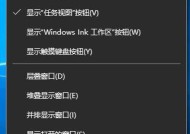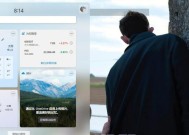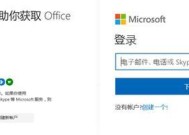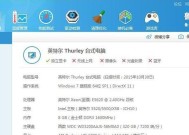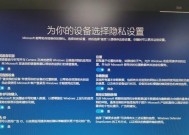解决电脑启动不了Windows的方法(应对电脑无法正常启动的常见问题与解决方案)
- 数码技巧
- 2024-06-12
- 53
- 更新:2024-06-08 08:23:45
随着电脑在我们生活中的普及和重要性的增加,面对电脑启动不了Windows这一常见问题,我们需要掌握一些基本的解决方法,以便能够快速恢复电脑的正常运行。
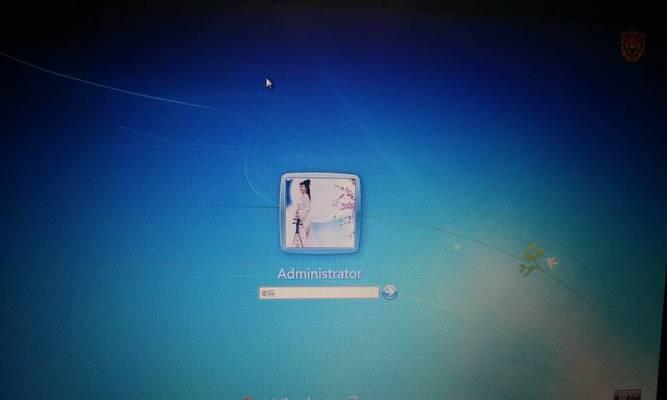
硬件检查与排除故障
1.检查电源供应是否正常工作。确认电源线连接是否牢固,尝试使用另一个插座进行测试。
2.检查内存条是否完好。将内存条取出,清洁接口并重新插入。如有多个内存条,可尝试逐个测试,以确定是否有坏掉的内存条。
修复引导问题
3.使用Windows安装光盘或U盘进行修复。启动电脑时按下对应的快捷键进入BIOS设置界面,设置光盘或U盘为启动设备,重启电脑,按照提示进行修复操作。
4.使用Windows系统自带的“启动修复工具”。插入Windows安装光盘或U盘,选择“修复你的计算机”,然后选择“启动修复”。
恢复系统到上一个可用状态
5.进入“安全模式”。在电脑启动时按下F8或Shift+F8键,选择“安全模式”启动,进入系统后可以尝试还原系统到之前的可用状态。
6.使用“系统还原”。在安全模式中或使用安全模式启动后,找到“系统还原”选项,选择一个可用的还原点进行恢复。
重装操作系统
7.备份重要文件。使用PE系统或者通过插入Linux启动U盘等方式,将重要文件备份至外部存储设备。
8.使用Windows安装光盘或U盘重新安装系统。按照安装向导进行操作,并选择适当的选项来重新安装操作系统。
寻求专业帮助
9.联系电脑制造商或维修服务中心。如果以上方法无法解决问题,可能是硬件故障引起的,建议咨询专业人士。
避免类似问题再次发生
10.定期备份重要数据。将重要数据备份至外部存储设备,以防止数据丢失。
11.安装有效的杀毒软件和防护软件。及时更新并进行全面扫描,防止病毒和恶意软件对系统造成损害。
最后的建议与注意事项
12.在操作系统正常运行时,创建系统备份。备份包括系统文件、应用程序和设置,可以减少系统问题带来的损失。
13.谨慎安装第三方软件。避免安装未经验证的软件,以免引发系统冲突或病毒感染。
14.定期进行系统更新。系统更新可以修复一些已知的漏洞和问题,提高系统的稳定性和安全性。
15.保持良好的硬件维护习惯。定期清理内部灰尘、清洁风扇,并确保设备在良好通风的环境中使用。
当电脑启动不了Windows时,我们可以通过硬件检查与排除故障、修复引导问题、恢复系统、重装操作系统等方法来解决问题。定期备份数据、安装杀毒软件、注意系统更新和良好的硬件维护习惯也能帮助我们避免类似问题的发生。如果问题无法解决,建议寻求专业人士的帮助。
电脑无法启动Windows解决方案
在使用电脑过程中,我们可能会遇到电脑无法启动Windows的情况。这种情况下,很多人会陷入困惑和焦虑。不用担心,本文将为您提供一些解决方案和技巧,帮助您应对电脑无法正常启动Windows的问题。
检查硬件连接问题
确认电源线、显示器、键盘、鼠标等外部设备的连接是否正常。如果有松动或损坏,及时进行修复或更换。
关闭并重新打开电脑
有时,电脑无法启动是因为系统出现故障。在此情况下,尝试关闭电脑并重新启动。如果问题仍然存在,请继续下一步操作。
进入安全模式
使用F8或Shift+F8(取决于不同的计算机品牌)键进入安全模式。在安全模式下,您可以尝试修复系统错误或恢复到之前的稳定状态。
使用系统还原功能
如果您的电脑在之前正常工作,您可以使用系统还原功能将系统恢复到正常状态。选择最近的一个可用还原点进行恢复。
进行硬盘检测和修复
使用命令提示符运行"chkdsk/f"命令来检查硬盘的错误并进行修复。这个命令可以解决硬盘文件系统错误和坏道等问题。
修复启动配置文件
运行命令提示符,输入"bootrec/fixboot"和"bootrec/fixmbr"命令来修复启动配置文件和主引导记录。这将帮助解决引导问题。
重新安装操作系统
如果上述方法无法解决问题,您可能需要重新安装操作系统。备份重要数据后,使用安装光盘或USB驱动器启动计算机,按照指示重新安装Windows。
检查硬件故障
如果您尝试了以上所有方法仍然无法解决问题,那么可能是硬件故障导致的。请联系专业技术人员或维修服务中心进行进一步的诊断和修复。
更新驱动程序
有时,过时或不兼容的驱动程序会导致电脑无法启动Windows。通过更新驱动程序来解决这个问题。访问设备制造商的官方网站,下载并安装最新的驱动程序。
清理内存和硬盘
电脑启动缓慢或无法正常启动时,清理内存和硬盘可以改善性能。使用系统工具或第三方软件清理临时文件、垃圾文件和不必要的程序。
防止未来出现问题
为了防止电脑无法启动Windows的问题再次发生,定期备份重要数据,保持操作系统和应用程序的更新,使用可靠的安全软件来保护计算机。
寻求专业帮助
如果您对电脑维修不太熟悉,或者以上方法都无法解决问题,建议寻求专业技术人员的帮助。他们可以提供更深入的故障排除和修复。
避免非法操作
在遇到电脑无法启动Windows的问题时,切勿进行未经许可的操作。这可能导致更严重的系统损坏,甚至使数据无法恢复。
重要数据的恢复
如果您的电脑无法启动,但重要数据仍然保存在硬盘上,您可以寻求专业数据恢复服务的帮助。他们可以帮助您尽可能多地恢复数据。
电脑无法启动Windows是一个常见而令人沮丧的问题,但通过以上提供的解决方案,您可以在大部分情况下成功解决。重要的是,要保持耐心和谨慎,避免做出可能进一步损害系统的操作。如果问题无法解决,请及时寻求专业技术人员的帮助。